Wenn Sie einen 3D-Drucker häufig nutzen, werden Sie wahrscheinlich keine Lust mehr auf das Drucken über eine SD-Karte haben. Jedes Mal, wenn Sie einen neuen Druck starten, wiederholen Sie die gleichen lästigen Vorgänge. Nehmen Sie die SD-Karte aus Ihrem Drucker, schließen Sie sie an Ihren PC an, kopieren Sie G-Code-Dateien auf die Karte und setzen Sie die Karte dann wieder in den Drucker ein. Der einzige Ausweg besteht darin, Ihren 3D-Drucker an einen PC anzuschließen und den 3D-Druck direkt auf Ihrem PC durchzuführen. Hier zeigen wir, wie man einen Ender 3 an den PC anschließt und das 3D-Drucken über den PC erlernt.
Bevor wir fortfahren, stellen Sie sicher, dass Sie die folgenden Punkte erhalten:
1. Ender 3 3D-Drucker
2. Micro-USB-Kabel
3. Micro-SD-Karte (8 GB oder weniger) und Kartenleser
4. PC
Wenn Sie einen Ender 3 3D-Drucker kaufen, erhalten Sie normalerweise ein Stück Micro-USB-Kabel, eine Micro-SD-Karte und einen Kartenleser zusammen.
Ein PC für dieses Programm kann entweder ein Laptop oder ein Desktop-Computer mit den geringsten Konfigurationsanforderungen sein.
Etwas, das Sie beachten sollten
Heutzutage ist es ziemlich selten, eine frühere Ausgabe des Ender 3 mit einem 8-Bit-Motherboard zu sehen, aber Sie sollten dies im Voraus prüfen. Wenn es sich bei dem Ender 3 in Ihrer Hand um eine ältere Ausgabe handelt, können Sie stattdessen ein Mini-USB-Kabel verwenden (heute nicht weit verbreitet).
Schritt für Schritt zum Verbinden des Ender 3 mit dem PC
1. Verbinden Sie den Ender 3 über ein Micro-USB-Kabel mit dem PC
Dieser Schritt ist einfach zu gehen. Ein Micro-USB-Kabel hat zwei verschiedene Enden. Stecken Sie einfach das Micro-USB-Ende des Kabels in den Micro-USB-Anschluss Ihres Ender 3 und dann das USB-Ende des Kabels in Ihren PC.
2. Installieren Sie den 3D-Druckertreiber auf Ihrem PC
Normalerweise, wenn Ender 3 an Ihren PC angeschlossen ist. Der PC, insbesondere der mit einem neueren Betriebssystem wie Windows 10, installiert die Druckertreibersoftware automatisch.
Wenn Sie einen PC mit einem älteren Betriebssystem haben, der den Treiber nicht automatisch installiert, müssen Sie dies selbst tun.
Die Arduino- und CH340/CH341-Treiber sind zwei Optionen, die wir hier ausprobieren können.
Eine detaillierte Installationsanleitung finden Sie in diesem Artikel: https://www.geogebra.org/m/hxhz33bg
3. Installieren Sie die Slicer-Software
Um G-Code-Dateien zu senden oder vom PC aus Befehle zur Steuerung und zum Drucken Ihres Ender 3 zu senden, muss eine Slicer-Software wie Repetier Host oder Cura auf Ihrem PC installiert werden. Oder Sie können die Slicing-Software installieren, die auf der SD-Karte enthalten ist.
Um Cura oder Repetier Host auf Ihrem PC zu installieren, können Sie deren Websites direkt besuchen, Installationsdateien herunterladen und die Installation gemäß den Anweisungen Schritt für Schritt abschließen.
Im Vergleich dazu wird Cura häufiger mit einfachen Features und Funktionen verwendet, während der Repetier Host eine kostenpflichtige Option für erweiterte Features und Funktionen bietet.
4. Fügen Sie Ender 3 zur Slicer-Software hinzu
Nach der Installation einer Slicer-Software müssen Sie Ihren Ender 3 hinzufügen. Hier zeigen wir, wie man den Ender 3 zu Cura hinzufügt.
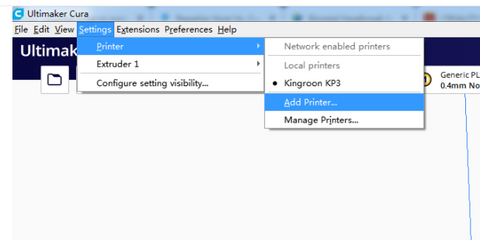
Fügen Sie Ihren Ender 3 auf Cura hinzu:
Schritt 1. Klicken Sie auf „Einstellungen“ – „Drucker“ – „Lokale Drucker“
Schritt 2. Wählen Sie Ihren von Cura automatisch erkannten Ender 3 aus.
5. 3D-Druck über PC
Jetzt ist Ihr Ender 3 erfolgreich mit Ihrem PC verbunden und zur Slicer-Software hinzugefügt. Die folgenden Schritte zum 3D-Drucken auf Ihrem Ender 3 über den PC können einfach sein.
Wenn Sie beispielsweise Cura verwenden, können Sie auf „Datei“ – „Datei(en) öffnen“ klicken, die zu druckende Datei auswählen und dann „Drucken“ anstelle von „Exportieren“ auswählen (wodurch die Datei auf eine SD-Karte exportiert wird).
Probleme beim 3D-Druck über den PC
Beim 3D-Druck über den PC, entweder auf einem Ender 3 oder einem anderen 3D-Drucker, können einige Probleme auftreten und wir sollten dies im Voraus wissen, um zu verhindern, dass diese Probleme auftreten.
1. Der PC ist überhitzt
Wenn Sie ein großes Objekt drucken, das lange hält, stellt Ihr PC ständig eine Verbindung zu einem Ausgabegerät her und es entsteht bei längerem Betrieb Wärme. Dies führt zu Problemen bei der Wärmeableitung. Stellen Sie sicher, dass Ihr PC gut belüftet ist und genügend Luftzirkulation zum Abkühlen bietet.
2. Deaktivieren Sie den Ruhemodus für Ihren PC
Überprüfen Sie, ob Ihr PC über einen Ruhemodus verfügt. Wenn ja, vergessen Sie nicht, es zu deaktivieren. Wenn Ihr PC in den Ruhemodus wechselt, kann er den Druckvorgang unterbrechen.
3. Beenden Sie Hintergrundprogramme
Andere Hintergrundprogramme, insbesondere Gaming- oder Nachrichten-Apps, können auftauchen und Ihren Druckvorgang unterbrechen. Der beste Weg, dies zu verhindern, besteht darin, alle Hintergrundprogramme zu schließen.
4. Verwenden Sie einen Backup-Akku
Der 3D-Druck über den PC unterstützt die Druckwiederaufnahmefunktion nicht, daher kann ein unerwarteter Stromausfall für Ihren Druck tödlich sein und Ihr Filament verschwenden. Der Anschluss Ihres Druckers und PCs an einen Backup-Akku ist immer eine gute Option, wenn Sie große Objekte oder sehr lange bearbeiten.
5. Schließen Sie kein anderes Gerät über den Drucker an
Wenn Sie ein anderes Gerät wie ein Mobiltelefon anschließen, öffnet sich möglicherweise ein neues Fenster auf Ihrem PC. Dadurch wird auch Ihr Druckvorgang unterbrochen. Schließen Sie daher während des Druckens auf Ihrem PC niemals ein anderes Gerät an.
6. Verwenden Sie bei Bedarf ein längeres USB-Kabel
Ein kurzes USB-Kabel, das an den PC angeschlossen ist, bedeutet, dass der Abstand zwischen Drucker und PC zu gering ist. Manchmal kommt es zu einer Überhitzung Ihres PCs (Wärme wird vom Drucker abgegeben) oder zu einer unbequemen Bedienung. Die Verwendung eines längeren USB-Kabels (anstelle des mit dem Drucker gelieferten Originalkabels) kann Abhilfe schaffen.


